Le barman ajoute une barre d'outils cachée pour désencombrer la barre de menus du système [Mac]
Bien que la barre de menus de Mac OS X vous permette d'accéder rapidement aux applications fréquemment utilisées et à leurs différentes fonctions, elle ne vous offre pas d’option pour gérer et masquer / afficher toutes les applications de la barre de menus et les utilitaires système. » Icônes. Si vous avez souvent du mal à trouver l'icône de l'application dans la barre de menus, Barman peut aider. L'application fonctionne comme le personnalisateur d'icônes de notification Windows qui permet aux utilisateurs de ne conserver que la sélection icônes et indicateurs d'applications dans la barre d'état système, et toutes les autres icônes sont facilement accessibles avec un Cliquez sur. Bartender propose une barre d'outils supplémentaire, où vous pouvez non seulement conserver les icônes des applications de votre choix, mais aussi les gérer facilement. En outre, il est livré avec un large éventail de fonctionnalités qui vous permettent d'organiser facilement les icônes des applications de la barre de menus. Vous pouvez sélectionner n'importe quelle application de barre de menus active / passive à partir de
Applications dossier et ajoutez-le à la barre du barman. En parlant de la barre de menu supplémentaire, elle peut être consultée en cliquant sur l'icône du barman dans la barre de menu du système. Vous pouvez également l'afficher à l'aide d'une combinaison de raccourcis clavier spécifiée. Continuez à lire pour plus de détails.L'utilitaire vous permet d'afficher les icônes des applications dans la barre de menus pendant 5 secondes lors de leur mise à jour. Cette fonctionnalité vous tient informé de toutes les applications qui ont été récemment mises à jour avec des fonctionnalités supplémentaires. Outre le déplacement des applications de barre de menus dans la barre de menus de Bartender, il vous permet de masquer toute application de barre de menus active. Cette application propose essentiellement 3 options liées à la barre de menus, notamment afficher l'icône de l'application dans la barre de menus, afficher l'icône dans la barre du barman et masquer cet élément de barre de menus (sélectionné).

Une fois lancé, il se trouve dans la barre de menus du système, vous permettant de lancer et de déplacer les icônes d'application vers sa barre de menus personnalisable. En cliquant sur l'icône de la barre de menus, vous pouvez afficher la barre de menus du barman, afficher toutes les icônes des applications dans la barre de menus du système et ouvrez les préférences, où vous pouvez ajouter des applications et définir la position de toutes les applications en cours d'exécution " Icônes. le Éléments de menu l'onglet révèle tout le fonctionnement applications de la barre de menus avec des options pour afficher l'application sélectionnée dans la barre de menus du système, la barre de menus du barman ou la masquer dans les deux barres de menus.
Comme mentionné précédemment, il vous permet de sélectionner des applications de barre de menus pour ajouter leurs icônes à la barre de menus ou à la barre d'outils du barman. Cliquez ajouter dans la barre latérale gauche et sélectionnez l'application du dossier Applications que vous souhaitez ajouter à la liste. Maintenant, définissez ce que le barman doit faire avec l'élément de barre de menus sélectionné dans la fenêtre principale. Ici, vous pouvez également activer l'option Mises à jour des éléments, qui affiche l'icône de l'application dans la barre de menus lors de sa mise à jour.

le Général l'onglet traite des options spécifiques à l'application, y compris démarrer l'application à la connexion, afficher la barre de barman au lancement, changer l'icône de la barre de menu par défaut de l'application, etc.

le Avancée L'onglet vous permet d'afficher / masquer l'icône de la barre de menus du barman, de définir des combinaisons de touches de raccourci pour afficher tous les éléments dans la barre de menus, d'ouvrir le barman et d'afficher la barre de menus complète. Vous pouvez également définir ce que l’icône de barman doit faire lorsque vous cliquez dessus: afficher tous les éléments dans la barre de menus, développer la barre de menus mais garder les éléments masqués ou ouvrir la barre de barman.

L'application ajoute automatiquement toutes les icônes des applications sélectionnées à sa barre de menus, ce qui peut être révélé en cliquant sur l'icône du barman dans la barre de menus et via la combinaison de touches de raccourci spécifiée. Le barman offre un moyen simple de désencombrer votre liste d'éléments de barre de menu en constante augmentation. Non seulement il organise les icônes des applications en cours d'exécution, mais il vous permet également d'ajouter n'importe quelle application de barre de menus et de définir la position de l'icône. Bartender est une application payante, mais vous pouvez la récupérer gratuitement en phase de test bêta.
Télécharger Bartender
Chercher
Messages Récents
Téléchargez des captures d'écran d'OS X dans votre dossier Dropbox public avec UpShot
Dropbox est plus qu'un simple lecteur cloud; avec une API qui perme...
Supprimer les photobombers et les éléments indésirables de vos photos [Mac]
Avant que tout le monde ne commence à prendre et à partager des pho...
Verrouillez votre écran: le vaisseau mère des applications de verrouillage d'écran pour Mac
Nous avons beaucoup couvert les applications de verrouillage d'écra...

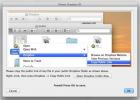
![Supprimer les photobombers et les éléments indésirables de vos photos [Mac]](/f/f21d95078c9f2e9a4b9d58d283484d72.jpg?width=680&height=100)
